win11如何退出我的微软账户?如果我们使用微软账号登录win11系统,可能会造成各种工具和网站都要联网才能使用的麻烦。那么如何才能注销win11微软账号呢?事实上,我们可以使用本地帐户来代替。我们来看看win11微软账号退出教程。希望对你有帮助。
win11微软账号退出教程
1.首先单击图标& ldquoWindows徽标& rdquo打开开始菜单。
 2,然后打开里面的& ldquo设置& rdquo。
2,然后打开里面的& ldquo设置& rdquo。
 3,然后输入左& ldquo账户& rdquo。
3,然后输入左& ldquo账户& rdquo。
 4.再次打开右侧& ldquo账户& rdquo。
4.再次打开右侧& ldquo账户& rdquo。
 5,最后的选择& ldquo请改用本地帐户登录& rdquo您可以创建一个Microsoft帐户。
5,最后的选择& ldquo请改用本地帐户登录& rdquo您可以创建一个Microsoft帐户。

 小白号
小白号











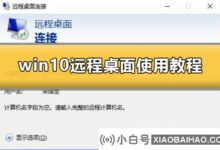
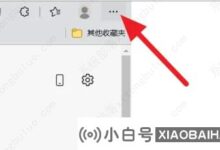
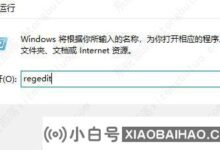
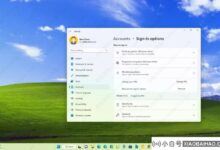
评论前必须登录!
注册